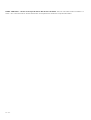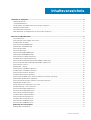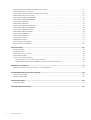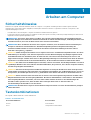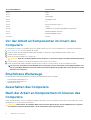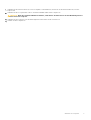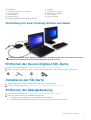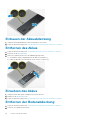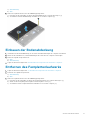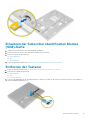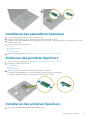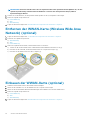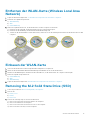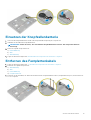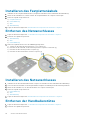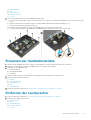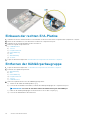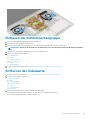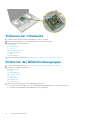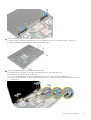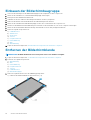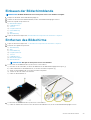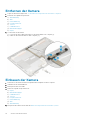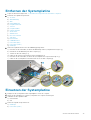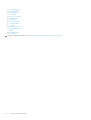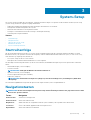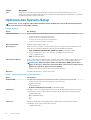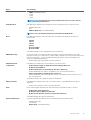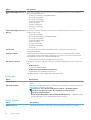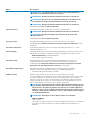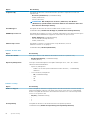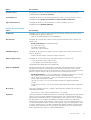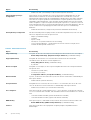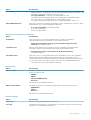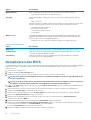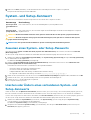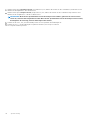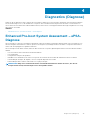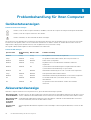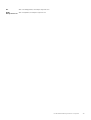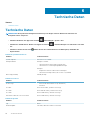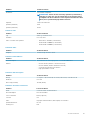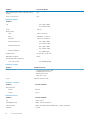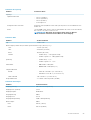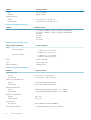Dell Precision 7510 Bedienungsanleitung
- Kategorie
- Notizbücher
- Typ
- Bedienungsanleitung

Dell Precision 15 7000 Serie (7510)
Benutzerhandbuch
Vorschriftenmodell: P53F
Vorschriftentyp: P53F001

© 2016 - 2018 Dell Inc. oder ihre Tochtergesellschaften. Alle Rechte vorbehalten. Dell, EMC und andere Marken sind Marken von
Dell Inc. oder Tochterunternehmen. Andere Markennamen sind möglicherweise Marken der entsprechenden Inhaber.
Rev. A03

1 Arbeiten am Computer.................................................................................................................. 5
Sicherheitshinweise...............................................................................................................................................................5
Tastenkombinationen............................................................................................................................................................5
Vor der Arbeit an Komponenten im Innern des Computers.............................................................................................6
Empfohlene Werkzeuge........................................................................................................................................................6
Ausschalten des Computers.................................................................................................................................................6
Nach der Arbeit an Komponenten im Inneren des Computers........................................................................................6
2 Ausbau und Wiedereinbau............................................................................................................. 8
Systemübersicht....................................................................................................................................................................8
Entfernen der Secure Digital-(SD)-Karte...........................................................................................................................9
Installieren der SD-Karte.......................................................................................................................................................9
Entfernen der Akkuabdeckung............................................................................................................................................ 9
Einbauen der Akkuabdeckung............................................................................................................................................ 10
Entfernen des Akkus............................................................................................................................................................10
Einsetzen des Akkus............................................................................................................................................................ 10
Entfernen der Bodenabdeckung........................................................................................................................................ 10
Einbauen der Bodenabdeckung...........................................................................................................................................11
Entfernen des Festplattenlaufwerks.................................................................................................................................. 11
Installieren des Festplattenlaufwerks.................................................................................................................................12
Entfernen der Subscriber Identification Module (SIM)-Karte........................................................................................12
Einsetzen der Subscriber Identification Module (SIM)-Karte........................................................................................ 13
Entfernen der Tastatur........................................................................................................................................................13
Einbauen der Tastatur......................................................................................................................................................... 14
Entfernen des sekundären Speichers................................................................................................................................14
Installieren des sekundären Speichers...............................................................................................................................15
Entfernen des primären Speichers.....................................................................................................................................15
Installieren des primären Speichers....................................................................................................................................15
Entfernen der WWAN-Karte (Wireless Wide Area Network) (optional)......................................................................16
Einbauen der WWAN-Karte (optional)..............................................................................................................................16
Entfernen der WLAN-Karte (Wireless Local Area Network)..........................................................................................17
Einbauen der WLAN-Karte..................................................................................................................................................17
Removing the M.2 Solid State Drive (SSD)......................................................................................................................17
Installieren des M.2-SSD-Laufwerks................................................................................................................................. 18
Entfernen der Knopfzellenbatterie.....................................................................................................................................18
Einsetzen der Knopfzellenbatterie.....................................................................................................................................19
Entfernen des Festplattenkabels....................................................................................................................................... 19
Installieren des Festplattenkabels......................................................................................................................................20
Entfernen des Netzanschlusses........................................................................................................................................20
Installieren des Netzanschlusses.......................................................................................................................................20
Entfernen der Handballenstütze....................................................................................................................................... 20
Einsetzen der Handballenstütze.........................................................................................................................................21
Entfernen der Lautsprecher .........................................................................................................................................21
Einbauen der Lautsprecher................................................................................................................................................ 22
Inhaltsverzeichnis
Inhaltsverzeichnis 3

Entfernen der linken Eingabe/Ausgabe-(E/A)-Platine...................................................................................................22
Einbauen der linken E/A-Platine........................................................................................................................................23
Entfernen der rechten Eingabe/Ausgabe-(E/A)-Platine...............................................................................................23
Einbauen der rechten E/A-Platine.................................................................................................................................... 24
Entfernen der Kühlkörperbaugruppe................................................................................................................................ 24
Einbauen der Kühlkörperbaugruppe..................................................................................................................................25
Entfernen der Videokarte...................................................................................................................................................25
Einbauen der Videokarte.....................................................................................................................................................26
Entfernen der Bildschirmbaugruppe................................................................................................................................. 26
Einbauen der Bildschirmbaugruppe...................................................................................................................................28
Entfernen der Bildschirmblende........................................................................................................................................ 28
Einbauen der Bildschirmblende..........................................................................................................................................29
Entfernen des Bildschirms..................................................................................................................................................29
Einbauen des Bildschirms....................................................................................................................................................31
Entfernen der Kamera.........................................................................................................................................................32
Einbauen der Kamera.......................................................................................................................................................... 32
Entfernen der Systemplatine............................................................................................................................................. 33
Einsetzen der Systemplatine..............................................................................................................................................33
3 System-Setup............................................................................................................................35
Startreihenfolge...................................................................................................................................................................35
Navigationstasten................................................................................................................................................................35
Optionen des System-Setup..............................................................................................................................................36
Aktualisieren des BIOS .......................................................................................................................................................44
System- und Setup-Kennwort...........................................................................................................................................45
Zuweisen eines System- oder Setup-Passworts.......................................................................................................45
Löschen oder Ändern eines vorhandenen System- und Setup-Kennworts...........................................................45
4 Diagnostics (Diagnose)............................................................................................................... 47
Enhanced Pre-boot System Assessment – ePSA-Diagnose.........................................................................................47
5 Problembehandlung für Ihren Computer.......................................................................................48
Gerätestatusanzeigen.........................................................................................................................................................48
Akkuzustandsanzeige..........................................................................................................................................................48
6 Technische Daten.......................................................................................................................50
Technische Daten................................................................................................................................................................50
7 Kontaktaufnahme mit Dell........................................................................................................... 55
4
Inhaltsverzeichnis

Arbeiten am Computer
Sicherheitshinweise
Beachten Sie folgende Sicherheitsrichtlinien, damit Ihr Computer vor möglichen Schäden geschützt und Ihre eigene Sicherheit
sichergestellt ist. Wenn nicht anders angegeben, wird bei jedem in diesem Dokument vorgestellten Verfahren vorausgesetzt, dass
folgende Bedingungen zutreffen:
• Sie haben die im Lieferumfang des Computers enthaltenen Sicherheitshinweise gelesen.
• Komponenten können ausgetauscht bzw. eingebaut werden (falls separat erworben), indem die jeweilige Anleitung zum Entfernen in
umgekehrter Reihenfolge durchgearbeitet wird.
ANMERKUNG: Trennen Sie den Computer vom Netz, bevor Sie die Computerabdeckung oder Verkleidungselemente
entfernen. Bringen Sie nach Abschluss der Arbeiten innerhalb des Tablets alle Abdeckungen, Verkleidungselemente und
Schrauben wieder an, bevor Sie das Gerät erneut an das Stromnetz anschließen.
ANMERKUNG: Bevor Sie Arbeiten im Inneren des Computers ausführen, lesen Sie zunächst die im Lieferumfang des
Computers enthaltenen Sicherheitshinweise. Zusätzliche Empfehlungen zur bestmöglichen Umsetzung der
Sicherheitsrichtlinien finden Sie auf unserer Website zum Thema Sicherheitsbestimmungen unter der Adresse
www.dell.com/regulatory_compliance.
VORSICHT: Zahlreiche Reparaturen dürfen nur von zugelassenen Service-Technikern durchgeführt werden. Sie sollten
die Behebung von Störungen sowie einfache Reparaturen nur unter Berücksichtigung der jeweiligen Angaben in Ihren
Produktdokumentationen durchführen, bzw. die elektronischen oder telefonischen Anweisungen des Service- und
Supportteams befolgen. Schäden durch nicht von Dell genehmigte Wartungsversuche werden nicht durch die Garantie
abgedeckt. Lesen und beachten Sie die Sicherheitshinweise, die Sie zusammen mit Ihrem Produkt erhalten haben.
VORSICHT: Um elektrostatische Entladungen zu vermeiden, erden Sie sich mittels eines Erdungsarmbandes oder durch
regelmäßiges Berühren einer nicht lackierten metallenen Oberfläche, die geerdet ist, bevor Sie den Computer berühren,
um Demontageaufgaben durchzuführen.
VORSICHT: Gehen Sie mit Komponenten und Erweiterungskarten vorsichtig um. Berühren Sie nicht die Komponenten
oder Kontakte auf einer Karte. Halten Sie Karten ausschließlich an den Rändern oder am Montageblech fest. Fassen Sie
Komponenten, wie zum Beispiel einen Prozessor, grundsätzlich an den Kanten und niemals an den Kontaktstiften an.
VORSICHT: Ziehen Sie beim Trennen des Geräts nur am Stecker oder an der Zugentlastung und nicht am Kabel selbst.
Einige Kabel haben Stecker mit Verriegelungsklammern. Drücken Sie beim Abziehen solcher Kabel vor dem Abnehmen
die Verriegelungsklammern auseinander, um sie zu öffnen. Ziehen Sie beim Trennen von Steckverbindungen die
Anschlüsse immer gerade heraus, damit Sie keine Stifte verbiegen. Richten Sie vor dem Herstellen von
Steckverbindungen die Anschlüsse stets korrekt aus.
ANMERKUNG: Die Farbe Ihres Computers und bestimmter Komponenten kann von den in diesem Dokument gezeigten
Farben abweichen.
Tastenkombinationen
Die folgende Tabelle enthält die Tastenkombinationen.
Tabelle 1. Tastenkombination
Fn-Tastenkombination Precision 7510
Fn+ESC Fn umschalten
Fn+F1 Lautsprecher stummschalten
1
Arbeiten am Computer 5

Fn-Tastenkombination Precision 7510
Fn+F2 Leiser
Fn+F3 Lauter
Fn+F4 Zurückspulen
Fn+F5 Wiedergabe/Pause
Fn+F6 Vor
Fn+F8 Anzeige umschalten (Win + P)
Fn+F9 Suchen
Fn+F10 Helligkeit der Tastaturhintergrundbeleuchtung erhöhen
Fn+F11 Bildschirmhelligkeit reduzieren
Fn+F12 Bildschirmhelligkeit erhöhen
Fn+Druck Wireless
Vor der Arbeit an Komponenten im Innern des
Computers
Um Schäden am Computer zu vermeiden, führen Sie folgende Schritte aus, bevor Sie mit den Arbeiten im Computerinneren beginnen.
1. Die Sicherheitshinweise müssen strikt befolgt werden.
2. Stellen Sie sicher, dass die Arbeitsoberfläche eben und sauber ist, damit die Computerabdeckung nicht zerkratzt wird.
3. Schalten Sie den Computer aus.
4. Ziehen Sie alle Netzwerkkabel vom Computer ab.
VORSICHT: Wenn Sie ein Netzwerkkabel trennen, ziehen Sie es zuerst am Computer und dann am Netzwerkgerät ab.
5. Trennen Sie Ihren Computer sowie alle daran angeschlossenen Geräte vom Stromnetz.
6. Halten Sie den Betriebsschalter gedrückt, während Sie den Computer vom Netz trennen, um die Systemplatine zu erden.
ANMERKUNG:
Um elektrostatische Entladungen zu vermeiden, erden Sie sich mittels eines Erdungsarmbandes oder
durch regelmäßiges Berühren einer nicht lackierten metallenen Oberfläche (beispielsweise eines Anschlusses auf der
Rückseite des Computers).
Empfohlene Werkzeuge
Für die in diesem Dokument beschriebenen Verfahren sind folgende Werkzeuge erforderlich:
• Kreuzschlitzschraubendreher Nr. 0
• Kreuzschlitzschraubenzieher Nr. 1
• Kleiner Kunststoffstift
Ausschalten des Computers
Nach der Arbeit an Komponenten im Inneren des
Computers
Stellen Sie nach Abschluss von Aus- und Einbauvorgängen sicher, dass Sie zuerst sämtliche externen Geräte, Karten, Kabel usw. wieder
anschließen, bevor Sie den Computer einschalten.
VORSICHT:
Verwenden Sie ausschließlich Akkus für genau diesen Dell-Computer, um Beschädigungen des Computers
zu vermeiden. Verwenden Sie keine Akkus, die für andere Dell-Computer bestimmt sind.
6 Arbeiten am Computer

1. Schließen Sie alle externen Geräte an, etwa Port-Replicator oder Media Base, und setzen Sie alle Karten wieder ein, etwa eine
ExpressCard.
2. Schließen Sie die zuvor getrennten Telefon- und Netzwerkkabel wieder an den Computer an.
VORSICHT: Wenn Sie ein Netzwerkkabel anschließen, verbinden Sie das Kabel zuerst mit dem Netzwerkgerät und
danach mit dem Computer.
3. Schließen Sie den Computer sowie alle daran angeschlossenen Geräte an das Stromnetz an.
4. Schalten Sie den Computer ein.
Arbeiten am Computer 7

Ausbau und Wiedereinbau
Systemübersicht
Abbildung 1. Vorderansicht
Abbildung 2. Rückansicht
1.
Netzwerkanschluss 2. Mikrofon
3. Kamera (optional) 4. Kamerastatusleuchte (optional)
5. Netzanschluss 6. Betriebsschalter
7. Sicherheitskabeleinschub 8. USB 3.0-Anschluss
9. Kopfhöreranschluss 10. Speicherkartenleser
11. Fingerabdruckleser 12. Akkuzustandsanzeige
13. Festplattenaktivitätsanzeige 14. Stromversorgungsanzeige
2
8 Ausbau und Wiedereinbau

15. Lautsprecher 16. Touchpad
17. Kontaktloser Smartcard-Leser (optional) 18. Smartcard-Leser (optional)
19. USB 3.0-Anschluss 20. Mini-DisplayPort-Anschluss
21. HDMI-Anschluss 22. USB-C-Anschluss
23. Docking-Anschluss 24. Service-Tag-Etikett
25. Riegel der Abdeckung und Akkufreigabevorrichtung
Verbindung mit einer Docking-Station herstellen
ANMERKUNG: Computer, die eine Eingangsleistung von mehr als 130 W benötigen, müssen zum Aufladen und für einen
Betrieb bei voller Leistung auch an einen eigenen Netzadapter angeschlossen sein.
Entfernen der Secure Digital-(SD)-Karte
1. Folgen Sie den Anweisungen unter Vor der Arbeit an Komponenten im Inneren des Computers.
2. Drücken Sie auf die SD-Karte, bis sie aus dem Computer herausspringt. Ziehen Sie die SD-Karte aus dem Computer heraus.
Installieren der SD-Karte
1. Schieben Sie die SD-Karte in den entsprechenden Steckplatz, bis sie hörbar einrastet.
2. Folgen Sie den Anweisungen unter Nach der Arbeit an Komponenten im Inneren des Computers.
Entfernen der Akkuabdeckung
1. Folgen Sie den Anweisungen unter Vor der Arbeit an Komponenten im Inneren des Computers.
2. Führen Sie folgende Schritte wie in der Abbildung gezeigt durch:
a) Verschieben Sie den Freigabehebel, um die Akkuabdeckung zu entriegeln [1].
b) Verschieben Sie die Akkuabdeckung und heben Sie sie an, um sie aus dem Computer zu entfernen [2].
Ausbau und Wiedereinbau
9

Einbauen der Akkuabdeckung
1. Schieben Sie die Akkuabdeckung in ihre Aussparung, bis sie einrastet.
2. Folgen Sie den Anweisungen unter Nach der Arbeit an Komponenten im Inneren des Computers.
Entfernen des Akkus
1. Folgen Sie den Anweisungen unter Vor der Arbeit an Komponenten im Inneren des Computers.
2. Entfernen Sie die Akkuabdeckung.
3. Führen Sie folgende Schritte wie in der Abbildung gezeigt durch:
a) Verschieben Sie den Freigabehebel, um den Akku zu entriegeln [1].
b) Heben Sie den Akku an und entfernen Sie ihn aus dem Computer [2].
Einsetzen des Akkus
1. Schieben Sie den Akku in den Steckplatz, bis er hörbar einrastet.
2. Bringen Sie die Akkuabdeckung an.
3. Folgen Sie den Anweisungen unter Nach der Arbeit an Komponenten im Inneren des Computers.
Entfernen der Bodenabdeckung
1. Folgen Sie den Anweisungen unter Vor der Arbeit an Komponenten im Inneren des Computers.
2. Entfernen Sie folgende Komponenten:
10
Ausbau und Wiedereinbau

a) Akkuabdeckung
b) Akku
3. Führen Sie folgende Schritte wie in der Abbildung gezeigt durch:
a) Entfernen Sie die Schrauben, mit denen die Bodenabdeckung am Computer befestigt ist [1].
b) Verschieben Sie die Bodenabdeckung und heben Sie sie aus dem Computer [2].
Einbauen der Bodenabdeckung
1. Verschieben Sie die Bodenabdeckung, um sie an den Schraubenbohrungen am Computer auszurichten.
2. Ziehen Sie die Schrauben fest, um die Abdeckung an der Unterseite am Computer zu befestigen.
3. Bauen Sie folgende Komponenten ein:
a) Akku
b) Akkuabdeckung
4. Folgen Sie den Anweisungen unter Nach der Arbeit an Komponenten im Inneren des Computers.
Entfernen des Festplattenlaufwerks
1. Folgen Sie den Anweisungen unter Vor der Arbeit an Komponenten im Inneren des Computers.
2. Entfernen Sie folgende Komponenten:
a) Akkuabdeckung
b) Akku
3. Führen Sie folgende Schritte wie in der Abbildung gezeigt durch:
a) Entfernen Sie die Schrauben, mit denen das Festplattenlaufwerk am Computer befestigt ist [1].
b) Ziehen Sie die Verriegelung der Festplatte in die entriegelte Position [2].
c) Verschieben Sie das Festplattenlaufwerk und heben Sie es aus dem Computer [3].
Ausbau und Wiedereinbau
11

4. Entfernen Sie die Schrauben, mit denen die Festplatte an der Halterung des Festplattenlaufwerks befestigt ist[1]. Heben Sie die
Festplatte aus der Halterung heraus [2].
Installieren des Festplattenlaufwerks
1. Ziehen Sie die Schrauben fest, um die Festplatte an der Festplattenhalterung zu befestigen.
2. Schieben Sie das Festplattenlaufwerk in den Steckplatz im Computer ein.
3. Ziehen Sie die Schrauben fest, um das Festplattenlaufwerk am Computer zu befestigen.
4. Bauen Sie folgende Komponenten ein:
a) Akku
b) Akkuabdeckung
5. Folgen Sie den Anweisungen unter Nach der Arbeit an Komponenten im Inneren des Computers.
Entfernen der Subscriber Identification Module
(SIM)-Karte
1. Folgen Sie den Anweisungen unter Vor der Arbeit an Komponenten im Inneren des Computers.
2. Entfernen Sie folgende Komponenten:
a) Akkuabdeckung
b) Akku
c) Bodenabdeckung
3. Drücken Sie leicht auf die SIM-Karte, um sie aus der Arretierung zu lösen und ziehen Sie sie aus dem SIM-Kartensteckplatz.
12
Ausbau und Wiedereinbau

Einsetzen der Subscriber Identification Module
(SIM)-Karte
1. Schieben Sie die SIM-Karte in den entsprechenden Steckplatz.
2. Schieben Sie die SIM-Karte in den SIM-Kartensteckplatz, bis sie einrastet.
3. Bauen Sie folgende Komponenten ein:
a) Bodenabdeckung
b) Akku
c) Akkuabdeckung
4. Folgen Sie den Anweisungen unter Nach der Arbeit an Komponenten im Inneren des Computers.
Entfernen der Tastatur
1. Folgen Sie den Anweisungen unter Vor der Arbeit an Komponenten im Inneren des Computers.
2. Entfernen Sie folgende Komponenten:
a) Akkuabdeckung
b) Akku
c) Festplattenlaufwerk
3. Lösen Sie das Klebeband, um auf das Kabel zugreifen zu können [1]. Heben Sie die Lasche an und trennen Sie die Tastaturkabel von
der Fingerabdruckleserplatine [2, 3].
Ausbau und Wiedereinbau
13

4. Führen Sie folgende Schritte wie in der Abbildung gezeigt durch:
a) Hebeln Sie den Tastaturrahmen von unten heraus und arbeiten Sie entlang der Oberseite, um ihn aus dem Computer zu entfernen
[1, 2, 3].
b) Entfernen Sie die Schrauben, mit denen die Tastatur am Computer befestigt ist [4].
c) Heben Sie die Vorderseite an und verschieben Sie die Tastatur, um sie vom Computer zu entfernen [5].
Einbauen der Tastatur
1. Drücken Sie die Tastatur herunter und bringen Sie sie in die ordnungsgemäße Position im entsprechenden Fach.
2. Ziehen Sie die Schrauben fest, mit denen die Tastatur am Computer befestigt wird.
3. Schieben Sie den Tastaturrahmen von vorne in seine Position auf dem Computer. Stellen Sie sicher, dass der Tastaturrahmen hörbar in
der vorgesehenen Position einrastet.
4. Schließen Sie das Tastaturdatenkabel an die Fingerabdruckleserplatine an.
ANMERKUNG: Stellen Sie sicher, dass das Tastaturdatenkabel ordnungsgemäß in Position gebracht ist.
5. Befestigen Sie das Klebeband auf den Datenkabeln der Tastatur.
6. Bauen Sie folgende Komponenten ein:
a) Festplattenlaufwerk
b) Akku
c) Akkuabdeckung
7. Folgen Sie den Anweisungen unter Nach der Arbeit an Komponenten im Inneren des Computers.
Entfernen des sekundären Speichers
1. Folgen Sie den Anweisungen unter Vor der Arbeit an Komponenten im Inneren des Computers.
2. Entfernen Sie folgende Komponenten:
a) Akkuabdeckung
b) Akku
c) Festplattenlaufwerk
d) Tastatur
3. Führen Sie folgende Schritte wie in der Abbildung gezeigt durch:
a) Entfernen Sie die Schraube, mit der die Speicherabdeckung am Computer befestigt ist [1].
b) Heben Sie die Speicherabdeckung an und entfernen Sie sie aus dem Computer [2].
c) Drücken Sie die Halteklammern vorsichtig vom Speichermodul weg, bis es herausspringt [3].
d) Heben Sie das Speichermodul an und entfernen Sie es aus dem Computer [4].
14
Ausbau und Wiedereinbau

Installieren des sekundären Speichers
1. Setzen Sie den sekundären Speicher in den Speichersockel ein.
2. Drücken Sie auf die Klammern, um das Speichermodul auf der Systemplatine zu sichern.
3. Platzieren Sie die Speicherabdeckung an der ursprünglichen Position auf dem Computer und ziehen Sie die Schraube fest, um sie am
Computer zu befestigen.
4. Bauen Sie folgende Komponenten ein:
a) Tastatur
b) Festplattenlaufwerk
c) Akku
d) Akkuabdeckung
5. Folgen Sie den Anweisungen unter Nach der Arbeit an Komponenten im Inneren des Computers.
Entfernen des primären Speichers
1. Folgen Sie den Anweisungen unter Vor der Arbeit an Komponenten im Inneren des Computers.
2. Entfernen Sie folgende Komponenten:
a) Akkuabdeckung
b) Akku
c) Bodenabdeckung
3. Führen Sie folgende Schritte durch, um den primären Speicher zu entfernen:
a) Drücken Sie die Halteklammern vorsichtig vom primären Speicher weg, bis er herausspringt.
b) Heben Sie den primären Speicher an und entfernen Sie ihn aus dem Computer.
Installieren des primären Speichers
1. Setzen Sie den primären Arbeitsspeicher in den Speichersockel ein.
Ausbau und Wiedereinbau
15

ANMERKUNG: Bauen Sie entweder zwei oder vier Speichermodule in den Speichermodulsteckplätzen ein, um eine
optimale Systemleistung sicherzustellen. Das Einbauen von einem oder drei Speichermodul(en) führt zu
Systemleistungsproblemen.
2. Drücken Sie auf die Klemmen, um den primären Arbeitsspeicher an der Systemplatine zu befestigen.
3. Bauen Sie folgende Komponenten ein:
a) Bodenabdeckung
b) Akku
c) Akkuabdeckung
4. Folgen Sie den Anweisungen unter Nach der Arbeit an Komponenten im Inneren des Computers.
Entfernen der WWAN-Karte (Wireless Wide Area
Network) (optional)
1. Folgen Sie den Anweisungen unter Vor der Arbeit an Komponenten im Inneren des Computers.
2. Entfernen Sie folgende Komponenten:
a) Akkuabdeckung
b) Akku
c) Bodenabdeckung
3. Führen Sie folgende Schritte durch, um die WWAN-Karte zu entfernen:
a) Trennen Sie die mit der WWAN-Karte verbundenen Antennenkabel und entfernen Sie sie [1].
b) Entfernen Sie die Schraube, mit der die WWAN-Karte am Computer befestigt ist [2].
c) Entfernen Sie die WWAN-Karte aus dem Computer [3].
Einbauen der WWAN-Karte (optional)
1. Schieben Sie die WWAN-Karte in den WWAN-Kartensteckplatz.
2. Ziehen Sie die Schraube fest, um die WWAN-Karte am Computer zu befestigen.
3. Ziehen Sie die Antennenkabel durch die Kabelführungen und verbinden Sie sie mit der WWAN-Karte.
4. Bauen Sie folgende Komponenten ein:
a) Bodenabdeckung
b) Akku
c) Akkuabdeckung
5. Folgen Sie den Anweisungen unter Nach der Arbeit an Komponenten im Inneren des Computers.
16
Ausbau und Wiedereinbau

Entfernen der WLAN-Karte (Wireless Local Area
Network)
1. Folgen Sie den Anweisungen unter Vor der Arbeit an Komponenten im Inneren des Computers.
2. Entfernen Sie folgende Komponenten:
a) Akkuabdeckung
b) Akku
c) Bodenabdeckung
3. Führen Sie folgende Schritte aus, um die WLAN-Karte aus dem Computer zu entfernen:
a) Entfernen Sie die Schraube, mit der die WLAN-Karte am Computer befestigt ist.
b) Entfernen Sie die Abdeckung, mit der die Antennenkabel befestigt sind.
c) Trennen Sie die Antennenkabel von der WLAN-Karte, ziehen Sie sie aus der Führung und entfernen Sie die WLAN-Karte aus dem
Computer.
Einbauen der WLAN-Karte
1. Setzen Sie die WLAN-Karte in den entsprechenden Steckplatz im Computer ein.
2. Ziehen Sie die Antennenkabel durch die Kabelführung und verbinden Sie sie mit der WLAN-Karte.
3. Richten Sie die Abdeckung aus und ziehen Sie die Schraube fest, um die WLAN-Karte am Computer zu befestigen.
4. Bauen Sie folgende Komponenten ein:
a) Bodenabdeckung
b) Akku
c) Akkuabdeckung
5. Folgen Sie den Anweisungen unter Nach der Arbeit an Komponenten im Inneren des Computers.
Removing the M.2 Solid State Drive (SSD)
1. Follow the procedures in Before working inside your computer.
2. Remove the:
a) battery cover
b) battery
c) base cover
3. Perform the following steps as shown in the illustration:
a) Remove the screw that secures the shield to the computer.
b) Remove the shield from the computer.
c) Remove the screw that secures the M.2 SSD to the computer.
d) Remove the M.2 SSD away from the computer.
Ausbau und Wiedereinbau
17

Installieren des M.2-SSD-Laufwerks
1. Setzen Sie das M.2-SSD-Laufwerk wieder in seinen Steckplatz ein.
2. Ziehen Sie die Schraube fest, um das M.2-SSD-Laufwerk am Computer zu befestigen.
3. Setzen Sie die Abdeckung auf das M.2-SSD-Laufwerk.
4. Ziehen Sie die Schraube fest, um die Abdeckung am Computer zu befestigen.
5. Bauen Sie folgende Komponenten ein:
a) Bodenabdeckung
b) Akku
c) Akkuabdeckung
6. Folgen Sie den Anweisungen unter Nach der Arbeit an Komponenten im Inneren des Computers.
Entfernen der Knopfzellenbatterie
1. Folgen Sie den Anweisungen unter Vor der Arbeit an Komponenten im Inneren des Computers.
2. Entfernen Sie folgende Komponenten:
a) Akkuabdeckung
b) Akku
c) Bodenabdeckung
3. Führen Sie folgende Schritte durch, um die Knopfzellenbatterie zu entfernen:
a) Trennen Sie das Kabel der Knopfzellenbatterie.
b) Hebeln Sie die Knopfzellenbatterie nach oben heraus und entfernen Sie sie aus dem Computer.
18
Ausbau und Wiedereinbau

Einsetzen der Knopfzellenbatterie
1. Setzen Sie die Knopfzellenbatterie wieder in die entsprechende Aussparung am Computer ein.
2. Verbinden Sie das Kabel der Knopfzellenbatterie.
ANMERKUNG: Stellen Sie sicher, dass das Kabel der Knopfzellenbatterie nicht aus dem entsprechenden Fach
herausragt.
3. Bauen Sie folgende Komponenten ein:
a) Bodenabdeckung
b) Akku
c) Akkuabdeckung
4. Folgen Sie den Anweisungen unter Nach der Arbeit an Komponenten im Inneren des Computers.
Entfernen des Festplattenkabels
1. Folgen Sie den Anweisungen unter Vor der Arbeit an Komponenten im Inneren des Computers.
2. Entfernen Sie folgende Komponenten:
a) Akkuabdeckung
b) Akku
c) Bodenabdeckung
d) Festplattenlaufwerk
3. Entfernen Sie die Schrauben, mit denen das Anschlussteil des Festplattenkabels an der Systemplatine befestigt ist, und entfernen Sie
es vom Computer.
Ausbau und Wiedereinbau
19

Installieren des Festplattenkabels
1. Verbinden Sie das Festplattenkabel mit der Systemplatine und führen Sie das Kabel durch die Kabelführung.
2. Ziehen Sie die Schrauben fest, um den Stecker des Festplattenkabels am Computer zu befestigen.
3. Bauen Sie folgende Komponenten ein:
a) Festplattenlaufwerk
b) Bodenabdeckung
c) Akku
d) Akkuabdeckung
4. Folgen Sie den Anweisungen unter Nach der Arbeit an Komponenten im Inneren des Computers.
Entfernen des Netzanschlusses
1. Folgen Sie den Anweisungen unter Vor der Arbeit an Komponenten im Inneren des Computers.
2. Entfernen Sie folgende Komponenten:
a) Akkuabdeckung
b) Akku
c) Bodenabdeckung
3. Führen Sie folgende Schritte wie in der Abbildung gezeigt durch:
a) Trennen Sie das Kabel des Netzanschlusses vom Computer [1].
b) Entfernen Sie die Schraube, um die Halterung aus dem Computer zu entfernen [2].
c) Entfernen Sie die Halterung aus dem Computer [3].
d) Entfernen Sie den Netzanschluss aus dem Computer [4].
Installieren des Netzanschlusses
1. Schließen Sie das Netzanschlusskabel an den Computer an und führen Sie das Kabel durch die Kabelführung.
2. Setzen Sie den Netzanschluss in den entsprechenden Steckplatz ein und bringen Sie die Halterung wieder an.
3. Ziehen Sie die Schraube fest, um den Netzanschluss am Computer zu befestigen.
4. Bauen Sie folgende Komponenten ein:
a) Bodenabdeckung
b) Akku
c) Akkuabdeckung
5. Folgen Sie den Anweisungen unter Nach der Arbeit an Komponenten im Inneren des Computers.
Entfernen der Handballenstütze
1. Folgen Sie den Anweisungen unter Vor der Arbeit an Komponenten im Inneren des Computers.
2. Entfernen Sie folgende Komponenten:
20
Ausbau und Wiedereinbau
Seite wird geladen ...
Seite wird geladen ...
Seite wird geladen ...
Seite wird geladen ...
Seite wird geladen ...
Seite wird geladen ...
Seite wird geladen ...
Seite wird geladen ...
Seite wird geladen ...
Seite wird geladen ...
Seite wird geladen ...
Seite wird geladen ...
Seite wird geladen ...
Seite wird geladen ...
Seite wird geladen ...
Seite wird geladen ...
Seite wird geladen ...
Seite wird geladen ...
Seite wird geladen ...
Seite wird geladen ...
Seite wird geladen ...
Seite wird geladen ...
Seite wird geladen ...
Seite wird geladen ...
Seite wird geladen ...
Seite wird geladen ...
Seite wird geladen ...
Seite wird geladen ...
Seite wird geladen ...
Seite wird geladen ...
Seite wird geladen ...
Seite wird geladen ...
Seite wird geladen ...
Seite wird geladen ...
Seite wird geladen ...
-
 1
1
-
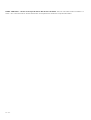 2
2
-
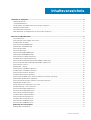 3
3
-
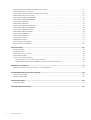 4
4
-
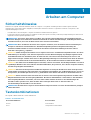 5
5
-
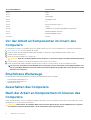 6
6
-
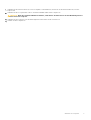 7
7
-
 8
8
-
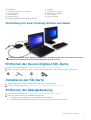 9
9
-
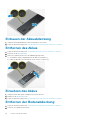 10
10
-
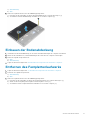 11
11
-
 12
12
-
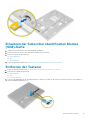 13
13
-
 14
14
-
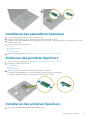 15
15
-
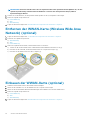 16
16
-
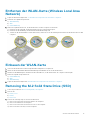 17
17
-
 18
18
-
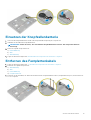 19
19
-
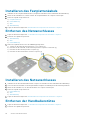 20
20
-
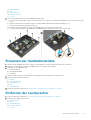 21
21
-
 22
22
-
 23
23
-
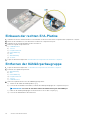 24
24
-
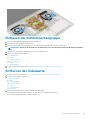 25
25
-
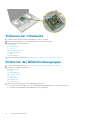 26
26
-
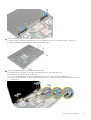 27
27
-
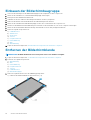 28
28
-
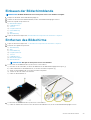 29
29
-
 30
30
-
 31
31
-
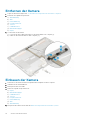 32
32
-
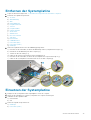 33
33
-
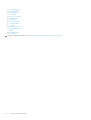 34
34
-
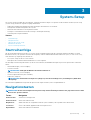 35
35
-
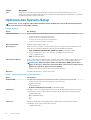 36
36
-
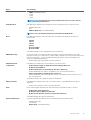 37
37
-
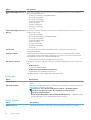 38
38
-
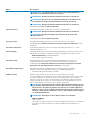 39
39
-
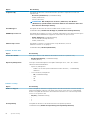 40
40
-
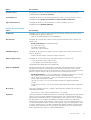 41
41
-
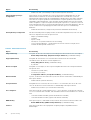 42
42
-
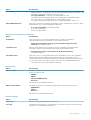 43
43
-
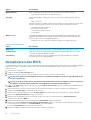 44
44
-
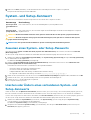 45
45
-
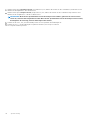 46
46
-
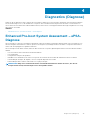 47
47
-
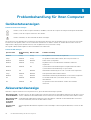 48
48
-
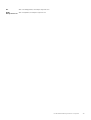 49
49
-
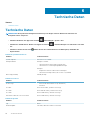 50
50
-
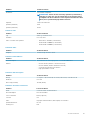 51
51
-
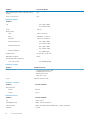 52
52
-
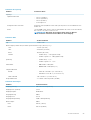 53
53
-
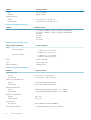 54
54
-
 55
55
Dell Precision 7510 Bedienungsanleitung
- Kategorie
- Notizbücher
- Typ
- Bedienungsanleitung
Verwandte Artikel
-
Dell Precision 7710 Bedienungsanleitung
-
Dell Precision 7510 Bedienungsanleitung
-
Dell Vostro 15-3558 Bedienungsanleitung
-
Dell Vostro 15-3559 Bedienungsanleitung
-
Dell Latitude E7250/7250 Bedienungsanleitung
-
Dell Precision 7520 Bedienungsanleitung
-
Dell Precision 7520 Bedienungsanleitung
-
Dell Precision 7720 Bedienungsanleitung
-
Dell Precision 7730 Benutzerhandbuch
-
Dell Precision 7740 Benutzerhandbuch